Clàr-innse
Tha clò-bhualadairean gun uèir nan deagh dhiathan do dhaoine aig a bheil obraichean an urra ri bhith a’ cruinneachadh iomadh clò-bhualadh agus gan lìonadh a rèir sin. Bidh an t-inneal mìorbhaileach seo a' cur às dhut na duilgheadasan uile a tha an lùib a bhith a' ceangal iomadh uèir agus gan ceangal às dèidh cleachdadh no dhà.
Is dòcha gu bheil thu air brobhsadh airson uairean a thìde air-loidhne agus gun do sgrìob thu do cheann a' feuchainn ri faighinn a-mach ciamar a cheanglas tu clò-bhualadair Canon gu lìonra uèirleas. Na gabh dragh; chan fheum thu a bhith nad gheek coimpiutair nuair a cheanglas tu clò-bhualadair Canon ris an Wi-Fi agad. Dìreach lean an stiùireadh gu h-ìosal, agus ann an ùine sam bith, stèidhichidh tu clò-bhualadair Canon gun uèir agus gheibh thu tlachd às na clò-bhualaidhean as fheàrr leat bho chomhfhurtachd an t-sòfa agad, gun a bhith draghail mu chàball USB no uèirichean sam bith!
Na tha a dhìth ort fios mus ceangail thu do chlò-bhualadair Canon ri WiFi
- Is urrainn dhut Clò-bhualadair Canon a cheangal gu furasta ri inneal co-chosmhail ri Wi-Fi sam bith leithid PC, iPhone, iPad, iPod, Mac, no eadhon fòn Android. Chan eil agad ach a bhith a’ luchdachadh sìos an “CanON PRINT App,” brùth air a ’phutan ceangail air a’ chlò-bhualadair gun uèir agad, agus thèid am fiosrachadh agus am mion-fhiosrachadh riatanach a stòradh air an inneal agad. A bharrachd air sin, thèid d’ ainm agus WiFi a ghluasad gu fèin-obrachail gus an gabh am pròiseas stèidheachadh a luathachadh.
- Feumaidh clò-bhualadair Canon gun uèir agus router a bhith agad. Mura h-eil fios agad dè a th’ ann, leig dhuinn a dhèanamh nas sìmplidhe dhut. Na h-innealan lìonra dachaigh agad gu lèir leithid am fòn agad, clò-bhualadair, agusTha an coimpiutair ceangailte ri router gun uèir a cheanglas na h-innealan sin uile ris an eadar-lìn. Tron inneal lìonra uèirleas seo, faodaidh na h-innealan uile anns an dachaigh agad conaltradh ris an lìonra dachaigh agad. Tha an router na phàirt deatamach den phròiseas gu lèir, agus mar sin feumaidh tu dèanamh cinnteach gu bheil an router agad air a chuir air dòigh ro-làimh agus gu bheil an ceangal gun uèir agad ag obair.
- Feumaidh an coimpiutair a chleachdas tu gus àithne a chur dhan chlò-bhualadair a bhith ceangailte ris an lìonra. Ma tha thu airson dearbhadh gu bheil an clò-bhualadair ceangailte ris a’ choimpiutair agad no nach eil, feuch ri brobhsadh air an eadar-lìn, agus mas urrainn dhut faighinn gu làrach-lìn, tha e a’ ciallachadh gu bheil do choimpiutair ceangailte.
Ma tha duilgheadas agad ann a bhith a’ stèidheachadh LAN gun uèir, smaoinich air na leanas:
- Gus tuilleadh ionnsachadh mu mhodhan agus obrachaidhean an router gun uèir agad, thoir sùil air an leabhar-stiùiridh no cuir fios chun luchd-saothrachaidh.
- Gus an coimpiutair agad a stèidheachadh, thoir sùil an dara cuid air an leabhar-stiùiridh no cuir fios chun luchd-dèanamh gu dìreach.
Ceangal WPS airson Clò-bhualadair Canon
Chan eil dòigh cheart ann airson do chlò-bhualadair Canon a cheangal ri WiFi. Mar sin an toiseach, nì sinn sgrùdadh air ceangal WPS gus faicinn a bheil thu comhfhurtail a’ cleachdadh an dòigh seo.
Mus tèid sinn air adhart, dèan cinnteach gu bheil an clò-bhualadair Canon gun uèir agad a’ coileanadh nan cumhachan seo gus faighinn a-mach an urrainn dhut modh putan putaidh WPS a chleachdadh:
- Feumaidh putadh WPS a bhith aig a’ phuing-inntrigidhputan ri fhaighinn a dh’ fhaodar a bhrùthadh gu corporra.
- ’S urrainn dhut sùil a thoirt air stiùireadh cleachdaiche an uidheim gus seo a dhearbhadh. Mura h-eil putan putaidh WPS ann, an uairsin lean ort chun dòigh eile a tha air a mhìneachadh gu h-ìosal.
- Feumaidh an lìonra agad protocol tèarainteachd WiFi, WPA, no WPA2 a chleachdadh. Tha comas aig a’ mhòr-chuid de phuingean inntrigidh aig a bheil WPS am protocol seo a chleachdadh.
Ma choinnicheas tu ris na cumhaichean seo, lean na ceumannan seo:
- Dèan cinnteach gu bheil an clò-bhualadair agad air a chur air.
- Briog is gleidh am putan WiFi a tha suidhichte air mullach a’ chlò-bhualadair gus am faic thu an solas rabhaidh a’ lasadh uair.
- Cho luath ‘s a thòisicheas an solas ri taobh a’ phutan a’ lasadh gorm, rach chun àite inntrigidh agad, agus brùth air a’ phutan WPS taobh a-staigh dà mhionaid.
- Leanaidh an lampa ghorm WiFi a tha suidhichte air a’ chlò-bhualadair a’ lasadh, a’ comharrachadh gu bheil thu a’ lorg lìonra. A bharrachd air an sin, bidh an cumhachd agus an solas WiFi a’ lasadh nuair a cheanglas iad ris an àite inntrigidh.
- Nuair a shoirbhicheas le ceangal eadar an clò-bhualadair agus an lìonra gun uèir, cha bhi an cumhachd is an solas WiFi a’ lasadh tuilleadh ach bidh iad air an lasadh.
Dearbhadh roghainnean an lìonraidh
Ma tha thu ag iarraidh dearbhadh gun do shoirbhich leat an clò-bhualadair agad a cheangal ris an lìonra uèirleas agad gun a bhith a' cleachdadh càball USB, 's urrainn dhut roghainnean lìonra a' chlò-bhualadair agad a chlò-bhualadh. .
Dèan seo le:
- Tionndaidh air a’ chlò-bhualadair agad.
- Luchdaich duilleag pàipear A4 no pàipear sìmplidh sam bith a tha ann am meud litir sa chlò-bhualadair.
- Brùth is gleidh am putan Ath-thòisich/Sguir dheth gus am faic thu an lampa rabhaidh a’ lasadh 15 tursan. An uairsin leig às e, agus chì thu duilleag fiosrachaidh an lìonraidh ga chlò-bhualadh.
Dèan cinnteach gu bheil an ceangal a’ nochdadh “Gnìomhach” agus gu bheil an aithnichear seata seirbheis, SSID (ainm an lìonra uèirleas agad), a’ sealltainn ainm ceart an lìonraidh agad.
Faic cuideachd: A’ lasadh solas eadar-lìn air router? Seo Easy FixSin e! Tha seo gu tur a’ còmhdach dòigh rèiteachaidh WPS. Dèan feum math den CD stàlaidh gus am bathar-bog a tha a dhìth a stàladh gus a’ chuid as fheàrr fhaighinn às a’ chlò-bhualadair agad.
A' ceangal a' chlò-bhualadair Canon agad ri WiFi airson Mac OS X
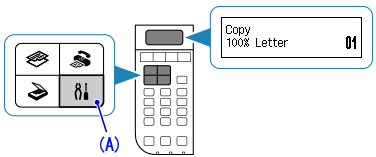 Ullaich suidheachadh gun chàball
Ullaich suidheachadh gun chàball
- Tionndaidh air a' chlò-bhualadair.
- Brùth air an Suidhich putan (A) air a' chlò-bhualadair.
- Seòl saighdean gus Stàladh LAN gun uèir a thaghadh agus brùth OK
- Tagh Suidhich eile agus brùth OK.
Stàlaich am bathar-bog
- Tadhail //canon.com/ijsetup /
- Tagh do roinn, ainm clò-bhualadair, agus Computer OS.
- Briog air luchdaich a-nuas ann an suidheachadh Bathar, is luchdaichidh am faidhle rèiteachaidh a-nuas.
- Fosgail am faidhle .dmg a chaidh a luchdachadh sìos.
- Tagh an ìomhaigheag setup .
- Tagh Air adhart.
- San sgrìn a tha thu a’ sealltainn, dèan seòrsa ann am facal-faire agus ainm rianadair. An uairsin tagh Stàlaich Helper .
- Tagh Air adhart
- Briog air Ceangal LAN gun uèir
- Tagh an Ceangail tro router gun uèir (air a mholadh) roghainn.
- Tagh Air adhart.
- Briog air Suiteáil Cableless.
- Tagh Air adhart.
- Briog Cuir ris Clò-bhualadair.
An dèidh an t-sreath “Canon xxx,” tha na caractaran alfaimigeach a’ riochdachadh ainm seirbheis Bonjour no seòladh MAC an inneil.
Mura lorgar an inneal , thoir sùil air na leanas:
- An toiseach, dèan cinnteach gu bheil an inneal air.
- Tha an coimpiutair ceangailte ris an router gun uèir.
- Gnìomh cachaileith-theine sam bith a chaidh a stàladh tha bathar-bog tèarainteachd dheth.
- 5>Tagh ge bith dè an t-sreath Canon xxx agus tagh Cuir ris.
- Briog Air adhart.
- Ma nochdas am Prògram Suirbhidh Leudaichte air an sgrion, briog air Aonta .
- Ma bhriogas tu Na aontaich , cha luchdaich sìos am Prògram Suirbhidh Leudaichte, ach cha toir seo buaidh mhòr air gnìomhachd an inneil.
- Briog air Thoir a-mach gus an stàladh a chrìochnachadh. Dèan cinnteach gun toir thu air falbh an CD-ROM rèiteachaidh às deidh a chleachdadh agus cùm air falbh e gu sàbhailte.
An dòigh fhurasta gus clò-bhualadair Canon a cheangal ri WiFi
Tha an dòigh seo gu math sìmplidh, agus mar sin faodaidh tu feuchainn air an fhear seo mura h-eil thu airson do làmhan a shalachadh le rudeigin nas teignigeach . Dìreach lean na ceumannan gu h-ìosal.
Mar a cheanglas tu clò-bhualadair Canon ri WiFi
Gus tòiseachadh, lean na ceumannan seo:
- Brùth am putan Power agus tionndaidh air do Canon clò-bhualadair.
- Briog air a' phutan Roghainnean .
- Brùth air a' phutan saighead is seòladh gu Roghainnean an inneal agus an uairsin brùth OK .
- Obraich am putan saighead gus an ruig thu LAN Settings agus an uairsin brùth OK .
Tòisichidh an clò-bhualadair Canon a’ lorg lìonra uèirleas iomchaidh – chì thu solas frasach a sheallas gu bheil e a’ coimhead airson lìonra.
- Ma bheir rannsachadh WiFi nas fhaide na bha dùil, dìreach brùth Stop, agus thèid e gu suidheachadh LAN gun uèir > suidheachadh àbhaisteach , agus an uairsin brùth OK .
- Obraich am putan saighead gus an lorg thu an lìonra WiFi ceart agus an uairsin brùth OK .
- Cuir a-steach am facal-faire agad agus an uairsin brùth air Ceart gu leòr .
- Brùth OK a-rithist às dèidh don sgrìn sealltainn Ceangailte.
Cuir do chlò-bhualadair Canon ris a' choimpiutair
A-nis tha thu air an dàrna ìre a ruighinn den phròiseas ceangail. A-nis gu bheil thu air do chlò-bhualadair a cheangal gu soirbheachail ri WiFi, feumaidh tu do choimpiutair a chuir ris gus an obair agad a dhèanamh. A-nis is urrainn dhut sin a dhèanamh le bhith a’ leantainn nan ceumannan seo:
- 5> Brùth an iuchair suaicheantas Windows air a’ mheur-chlàr agad agus an iuchair R aig an aon àm. An uairsin dèan lethbhreac agus pasg air smachd/ainm Microsoft.DevicesAndPrinters a-steach don bhogsa agus tagh OK .
- Briog air Cuir Clò-bhualadair ris agus lean an stiùireadh air-sgrion gu dlùth gus am modh-obrach a choileanadh.
Mealaibh ur naidheachd! Tha thu air do chlò-bhualadair a cheangal gu soirbheachail ris an lìonra WiFi agad. Na dèandiùid bho bhith a’ dèanamh deuchainn air duilleag. Bu chòir dha obrachadh!
Nach eil an clò-bhualadair agad ag obair gu ceart?
Mura h-eil an Canon gun uèir agad ag obair ceart, na gabh dragh oir tha seo na chùis chumanta. Eadhon às deidh an obair chruaidh agad, is dòcha nach còrd an clò ùr, blàth, foirfe sin nad làmhan - ach tha gu leòr ann as urrainn dhut a dhèanamh mu dheidhinn seo.
Faic cuideachd: Rianadair uisgeachaidh WiFi as fheàrr - Lèirmheasan & Stiùireadh ceannachMa tha clò-bhualadair Canon ag obair ann an dòigh neònach, leithid:
- Chan eil e na chlò-bhualadh idir
- Bidh fios mearachd a’ nochdadh air thuaiream
Tha e math gu leòr gu bheil draibhear clò-bhualadair coirbte, seann-fhasanta no lochtach agad. Ma thachras seo, ùraich draibhear a’ chlò-bhualadair gus faicinn a bheil e a’ fuasgladh na cùise. Mura h-eil thu a’ faireachdainn mar a bhith a’ feitheamh cho fada no mura h-eil fios agad ciamar a nì thu am pròiseas seo, cuir fios chun luchd-saothrachaidh no faigh comhairle bho neach-proifeiseanta.
Thoir air ais na roghainnean lìonra agad gu bunaiteach Factaraidh
Ma tha thu airson na roghainnean lìonra agad ath-shuidheachadh gu roghainnean bunaiteach an fhactaraidh, mar atharrachadh do phuing-inntrigidh, is urrainn dhut seo a dhèanamh gu furasta le bhith leantainn an stiùiridh gu h-ìosal .
Cuimhnich gun sguab thu às a h-uile suidheachadh lìonraidh air an uidheam le toiseach tòiseachaidh, 's mar sin cha bhith e comasach clò-bhualadh o choimpiutair thairis air an lìonra gus an ath-shuidhich thu an clò-bhualadair leis na roghainnean lìonraidh ùra. Feumaidh an dà inneal a bhith ann an sioncranachadh.
Lean an stiùireadh gu h-ìosal gus roghainnean lìonra a thòiseachadh:
- Brùth An uairsin, brùth air a’ Putan Ath-thòisich / Sguir dheth gus am bi an inneal-rabhaidh a’ lasadh 17 tursan.
- Sg am putan.
A-nis, feumaidh gun deach na roghainnean lìonra ath-shuidheachadh is atharrachadh air ais gu roghainnean bunaiteach an fhactaraidh.
Ma tha duilgheadasan agad fhathast às deidh dhut na ceumannan gu h-àrd a leantainn, cuir fios chun luchd-saothrachaidh. Faigh iAlso, getouch le seirbheis teachdaiche Canon - bidh e comasach dhaibh do chuideachadh!


